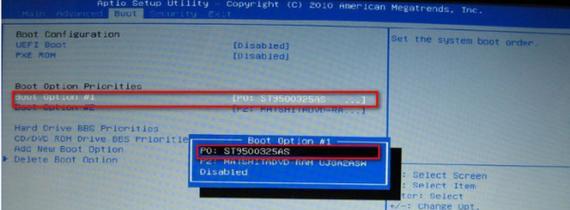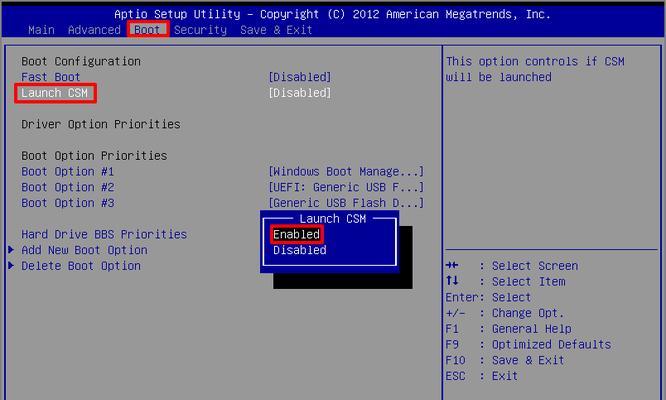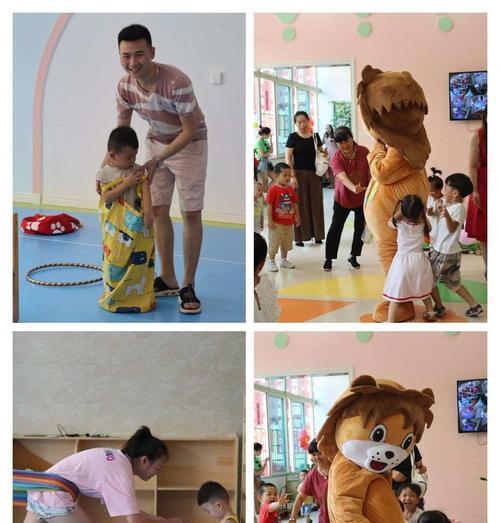华硕电脑是一款性能稳定、质量可靠的电脑品牌,但有时我们可能需要重新安装系统来解决一些问题或者升级到最新版本。本文将详细介绍如何使用U盘在华硕电脑上进行系统安装,让您轻松完成系统重装或升级的操作。
准备工作
在开始之前,您需要准备一台华硕电脑、一个可用的U盘(容量大于8GB)、系统镜像文件和一个可供使用的电脑。
选择合适的系统镜像文件
根据自己的需求,选择适合的系统镜像文件下载到您的电脑中。确保您下载的是稳定版本的系统,以免遇到后续不必要的问题。
制作启动U盘
将准备好的U盘插入到电脑上,打开制作启动U盘的工具,如Rufus等,选择正确的U盘和系统镜像文件,按照软件提示制作启动U盘。
设置BIOS
重新启动华硕电脑,并在开机过程中按下对应的键(通常是DEL键)进入BIOS设置。找到引导选项,将U盘设为第一引导设备,保存设置并退出BIOS。
重启电脑
重启电脑后,系统会自动从U盘启动。如果没有自动启动,请再次进入BIOS设置,确认U盘已正确设置为第一引导设备。
选择安装方式
在U盘启动后,您将看到系统安装界面。选择适合您的安装方式,如全新安装或升级安装,根据需要进行选择。
安装过程
根据系统安装界面的提示,按照步骤进行系统安装。您可以选择分区、设置用户名和密码等相关配置。
等待安装完成
系统安装过程可能需要一些时间,请耐心等待,直到安装过程完成。
系统设置
安装完成后,您需要进行一些基本的系统设置,如时区、语言、网络连接等。
驱动安装
根据您的华硕电脑型号,下载并安装相应的驱动程序,以确保硬件设备正常运行。
更新系统
安装完成后,请务必及时更新系统,以获取最新的安全补丁和功能改进。
数据迁移
如果您需要迁移旧系统的数据到新系统中,可以使用Windows自带的迁移工具或第三方软件进行操作。
测试和优化
安装完成后,进行一些系统测试和性能优化,以确保系统稳定运行并获得更好的使用体验。
备份系统
安装完成后,建议定期备份您的系统文件和重要数据,以便在出现问题时能够恢复到之前的状态。
通过本文的详细教程,您应该已经学会了如何使用U盘在华硕电脑上安装系统。请牢记操作过程中的注意事项,以免出现意外情况。希望您能成功完成系统安装,并享受到更新版本带来的新功能和体验。